Bah c’est vrai ça, en voilà une bonne question ! On passe son temps à copier du texte depuis son mobile mais on ne pense que très rarement qu’il n’y a pas que la dernière chose copiée qui peut nous servir, ou en tout cas, qu’il ne faut forcément se presser d’aller la coller. Et non, et c’est là qu’intervient ce que l’on appelle le presse-papiers.
Qu’est ce que c’est que ce truc encore ? Et bien un presse-papiers est une fonctionnalité qui permet de stocker des données que l’on souhaite dupliquer ou déplacer. Simple non ? Whouah, qu’est ce qu’il explique bien Matthieu ! Non du tout, en fait cette définition sort tout droit de Wikipedia. Et j’ose imaginer (si, si, c’est même certain…) que le nom de cette fonctionnalité provient de ce que les anciens utilisaient pour éviter que leurs papiers disparaissent, un simple accessoire un peu lourd pour… presser leurs papiers.
Bref, venons-en à ce qui nous intéresse ici, où se trouve ce presse-papiers sous Android et comment l’utiliser ? En réalité je dis Android mais pour être tout à fait juste, je devrais plutôt parler de Samsung car j’ai un téléphone Samsung et je n’ai pas testé tous les téléphones et notamment pas leur presse-papiers. Bah oui, je sais, j’abuse. Mais bon, j’ai fait quelques recherches tout de même et il semblerait que tous fonctionnent plutôt de la même manière, Android oblige, et que tout se passe au niveau du clavier virtuel.
- Donc pour débuter, commencez par utiliser une application nécessitant le clavier pour que celui-ci apparaisse.
- Sur le clavier qui apparaît donc, vous devriez voir en bas à gauche de la barre d’espace, le bouton qui permet d’accéder aux emoji ou à la dictée vocale. Enfin c’est généralement ce qui s’affiche.
- En fait, très simplement, il suffit d’appuyer plus longuement sur ce bouton et vous verrez alors apparaître d’autres options.
- Parmi celles-ci, le fameux presse-papiers. Lorsque vous aurez sélectionné celui-ci, vous verrez qu’il aura gardé en mémoire les 20 dernières choses que vous aurez copié, oui et même vos captures d’écran.
Les autres options
Bon, puisqu’on est là, autant parler des autres options. Donc dans l’ordre (de mon clavier Samsung), apparaît un micro qui permet d’utiliser la reconnaissance vocale, ce qui peut-être pratique pour dicter vos sms par exemple.
Apparaît ensuite le presse-papiers donc, suivi du clavier emoji que vous devez connaître par cœur. Ensuite on trouve une option qui permet de mettre son clavier à droite ou à gauche, plus utile pour les tablettes que sur smartphone. Et enfin, la fameuse roue crantée qui permet d’accéder aux options du clavier. C’est un raccourci puisque ces options sont également disponibles via les options générales de votre mobile.
Voilà et vous savez quoi ? J’ai terminé !








![Comment activer le mode Bluetooth de la manette Google Stadia ? [Tuto] Comment activer le mode Bluetooth de la manette Google Stadia ? [Tuto]](https://www.unsimpleclic.com/wp-content/uploads/2023/05/230531-tuto-bluetooth-google-stadia-controller-00-180x135.jpg)
![Nintendo Switch : comment connecter un casque bluetooth ? [Tutoriel] Nintendo Switch : comment connecter un casque bluetooth ? [Tutoriel]](https://www.unsimpleclic.com/wp-content/uploads/2021/09/210920-mise-a-jour-version-nintendo-switch-audio-bluetooth-00-180x135.jpg)


![Projecteur Philips Hue Secure avec caméra : un binôme efficace [Test] Projecteur et caméra : une nouvelle référence dans la gamme Philips Secure](https://www.unsimpleclic.com/wp-content/uploads/2025/05/250512-philips-hue-projecteur-test-00-180x135.jpg)
![Konyks Camini Care 2 ; la nouvelle caméra de surveillance et d’assistance [Test]](https://www.unsimpleclic.com/wp-content/uploads/2025/02/250217-camera-konyks-camini-care2-00-180x135.jpg)

![GX Trust Felox : une souris gaming à moins de 15 euros [Test] packaging souris gaming trust felox](https://www.unsimpleclic.com/wp-content/uploads/2023/10/231030-test-souris-gaming-gxt-felox-00-180x135.jpg)




![Google célèbre l’EURO féminin de l’UEFA 2025 [#Doodle] Google célèbre l'EURO féminin de l'UEFA 2025 [#Doodle]](https://www.unsimpleclic.com/wp-content/uploads/2025/07/uefa-womens-euro-2025-180x135.png)
![Google célèbre la Fête de la Musique 2025 [#Doodle] Google célèbre la Fête de la Musique 2025 [#Doodle]](https://www.unsimpleclic.com/wp-content/uploads/2025/06/la-fete-de-la-musique-doodle-180x135.webp)
![Google célèbre la fête des pères 2025 [#Doodle]](https://www.unsimpleclic.com/wp-content/uploads/2025/06/img_0226-2-180x135.jpg)
![Google célèbre la Fête du Travail [#Doodle]](https://www.unsimpleclic.com/wp-content/uploads/2025/05/img_0120-1-180x135.png)


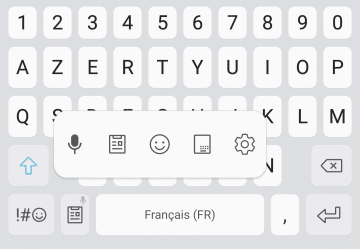
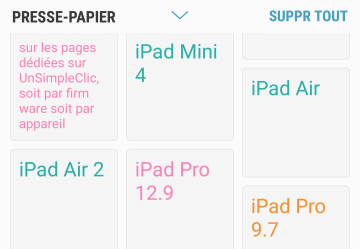
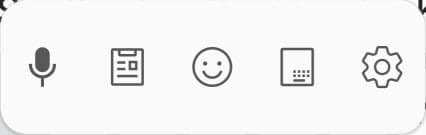
![iOS 18.5 est disponible au téléchargement [liens directs]](https://www.unsimpleclic.com/wp-content/uploads/2025/01/img_3659-1-238x178.jpg)




bonjour et respect
je me rapproche de vous car j’ai besoin de récupérer une note que j’ai coupée afin de la coller dans mon mail. Mais mon tél s’est éteint car batterie vide et oui j’ai voulu faire vite mais mon tél c’est à ce moment-là éteint. J’imagine que ma note est perdue n’est-ce-pas le cache s’est vidé au redémarrage de mon tél une fois en charge ??
je n’arrive à la retrouver dans le presse-papier.
cette note est très très importante pour moi je suis sous Android et Xiaomi redmib10A
cordialement
Bonjour,
Utilisez-vous une application particulière ou est-ce le copier-coller intégré à votre smartphone, ou encore celui de Google (clavier virtuel Gboard) ?
Par défaut, cette fonction a une limite : les données sont remplacées les unes à la place des autres. Cela signifie que vous ne pourrez pas récupérer une valeur si vous avez effectué d’autres copier-coller depuis. Ensuite, après le redémarrage du smartphone, le cache de l’appareil est vidé. Cela pourrait donc expliquer le fait que vous ne retrouviez pas votre note importante.
Quant au clavier Google Gboard, il vous indique, lors de l’activation du presse-papiers, que son contenu est conservé 1h.
Bonsoir monsieur aidez-moi à retrouver mes presse -papiers depuis le mois passé le 18 7 mois 2022
Salut Matt. Avec des passionnés comme vous j’apprends tout simplement l’essentiel des choses vraiment utiles dans cet univers de délire techno. Merci.
Merci à toi de me lire surtout
SALUT
Bah merci pour tout ; c’est la moindre des choses que je puisse vous dire.
S’il vous plaît ça se passe coment avec les androïdes »INFINIX » ?
MERCI
Dieu soit loué.
Je vous remercie beaucoup c’est gentil
Je ne peux que vous souhaiter le bonheur dans votre éternel.
Merci
Double-Merci car en plus ça m’a dévoilé d’autres fonctionnalités
Super merci beaucoup en revanche cette possibilité n est pas toujours disponible par exemple depuis mon application yahoo mail ou même actuellement le presse papier est grisé et donc inaccessible ?
Est ce qu il y a un paramètre à changer afin qu il soit tout le temps accessible et pas uniquement sur une recherche Google par exemple
Super !!!!!
Cela fait un moment que je rame et avec vous j’ai tout de suite compris……et c’est efficace !!!
Un seul mot : BRAVO …… et merci
j’ai un galaxy E 20 et j’ai mis 2 ou 3 photos sur copier sur presse papier. je voudrais bien les retrouver mais je suis incapable de trouver presse papier! Qqun pourrait-il me dire de facon simple ù il faut aller? merci bcp a ceux qui pourront me dépanner
Salut! Il suffit de cliquer 1 peu plus où vous écrivez, et apparaîtra coller tout sélectionner, et votre presse papiers devrait apparaître, aussi simple que ça.
Sinon, allez dans paramètres et recherche du presse papiers, ceci si vous ne l’avez pas sur votre clavier..
Voilà,en espérant que ça vous aura aidé.
Bosi Martine
J’ai un samsung galaxy A21 et n’ai pas l’icône presse papier sur le clavier. Je copie très s souvent des articles mais je ne sais pas où ils atterrissent et en plus les presse papier de play store demeurent vides et pourtant le message dit textes recopiés dans le presse papier. Quelqu’un pourra t-il m’éclairer. Merci d’avanc
J’ai un SAMSUNG A20E il faut aller dans le clavier en haut à gauche 3 petits points et le presse papier aparait en bas a gauche
bonne journée
Merci pour l’info je suis une débutante avec un Samsung 10 , et puis non je dirais même plus je suis une bille en roue libre encore merci je reviens vers vous dès que ça coince.
Merci Matt ! Simple , Claire et précis ; j’ai tout compris. Et encore grand Merci
Merci beaucoup. c’est le meme chemin sur un xiaomi redmi note 5.
OUF, ,j’ai appris qq chose et retrouvé une adresse impotante.
Merci,1000 merci pour vos explications claires et précises..Je suis une mamie née avec le minitel. Nous les anciens, disposons maintenant d’outils ultra moderne pourtant nous sommes toujours à la recherche de notices papiers (qui n’existent pas).Le progrès me dépasse … merci de me simplifier la tâche… continuer nous avons besoin de vous.
Le presse papiers sur le samsung 9 se trouve en haut à droite du clavier au dessus du zéro
merci Matt!
Question comment configurer son adresse mail icloud sous àndroid ?
il n’y a pas l fameuse touche à gauche de la barre,mais la fonction vocale seulement.
Brouillon et presse papier inaccessibles sur S8…
Très sympa merci beaucoup
[…] Bah c’est vrai ça, en voilà une bonne question ! On passe son temps à copier du texte depuis son mobile mais on ne pense que très rarement qu’il n’y a pas que la dernière chose copiée qui peut nous servir, ou en tout cas, qu’il ne faut forcément se presser d’aller la coller. Et […]→ Lire la suite […]
Il me semble avoir fait ce tutoriel depuis un Galaxy S6 Edge. Peut-être que c’est lié
Bonjour,
De quel clavier s’agit-il ? Car je suis aussi sur Android et je n’ai pas les mêmes fonctionnalités,
Pourriez-vous donc indiquer le clavier utiliser s’il vous plait ?
Cordialement,